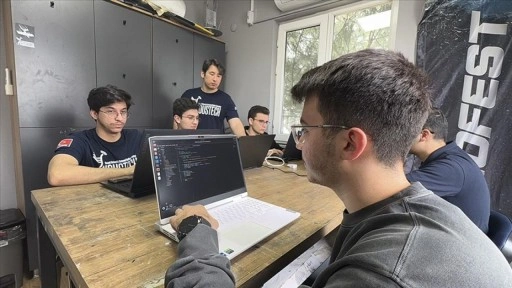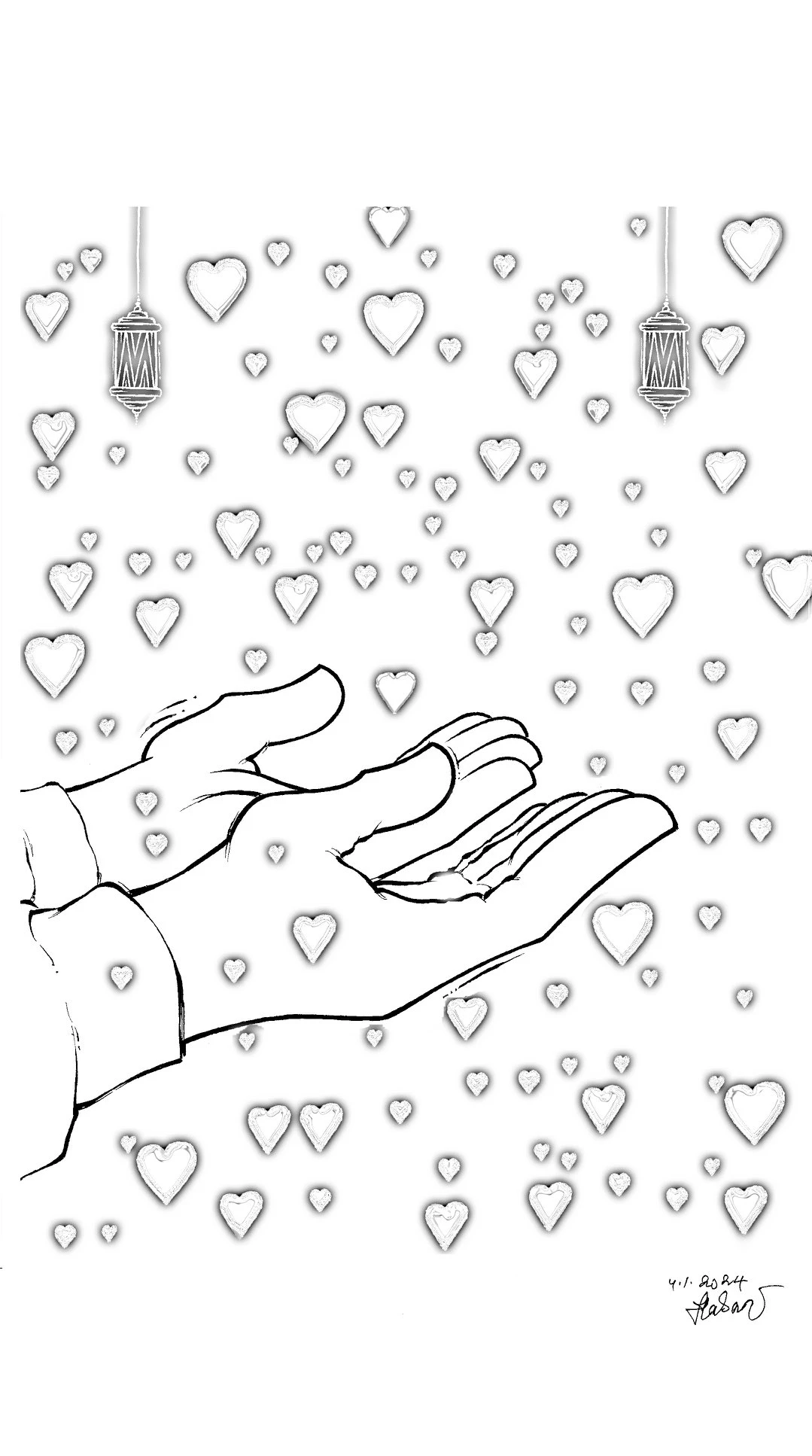MacBook ısınma sorunu ile son zamanda birçok MacBook sahibi karşı karşıya kalıyor. Sistemin kontrolünde olan fan, son güncellemeler ile eskisi kadar sık devreye girmemeye başladı. Bu yüzden MacBook ısınma sorunu ile karşılaşıyor. Peki, ısınma sorununu kökten çözmek için ne yapmak gerekiyor? Bu rehberimizde MacBook ısınma sorunu için sizlere çok kolay bir yöntem sunuyoruz.
MacBook ısınma sorunu nasıl çözülür?
MacBook, kullanıcıların ince ayar yapmadan da stabil bir deneyim yaşaması için tasarlanmıştı. Ancak macOS High Sierra güncellemesi ile fan kontrolünde bazı sorunlar yaşanıyor. Özellikle; Chrome, Slack ve Tidal gibi yüksek CPU tüketimine sahip olan uygulamalar açık olduğunda, işlemci sıcaklığı 70 dereceyi görmesine rağmen fan yüksek rpm değeri ile devreye girmiyor. İşlemciye yük bindiği halde ortalama 2.000 ila 4.000 rpm değerinde çalışan fanları kontrol etmek bu noktada size düşüyor.
macOS için geliştirilen iStat uygulaması ile fanları kendiniz ayarlayabiliyorsunuz. Yaptığımız testlerde; fanı 4500 rpm değerinde uzun süre çalıştırdık. CPU yükü ağır olan uygulamalar açık olmasına rağmen MacBook'un sıcaklığı ise 45 derece seviyesinde seyretti.
En yüksek rpm değeri olan 6199‘a çıkardığımızda ise sıcaklık 38 derecelere kadar düştü. Ancak bu süreçte fanların çok ses çıkardığını belirtmeliyiz. Ayrıca fanları sürekli yüksek değerde çalıştırmanın fan ömrünü kısaltacağı için bu değeri maksimum 4.500 seviyesinde tutmanızda fayda var.
iStat uygulamasını yükledikten sonra menü çubuğunda yer alan sensor>fans bölümüne tıklayın. Daha sonra Edit Fan Rules bölümünden rpm değerini 4.500‘e getirin ve dilediğiniz isimde profili kaydedin. Son olarak yine sensor>fans bölümünden kaydettiğiniz profili seçin. Bu işlemlerden sonra fanınız sabit olarak belirlediğiniz rpm değerinde çalışacaktır.

iStat uygulaması ile ayrıca; RAM, işlemci, batarya, hava durumu ve ağ kullanımı gibi bilgileri menü çubuğuna ekleyip, her daim güncel verileri görüntüleyebilirsiniz. 14 günlük deneme sürümü olan iStat uygulamasını buradaki bağlantıdan indirebilirsiniz.
::
Kaynak: SHIFTDELETE
.
dikGAZETE.com